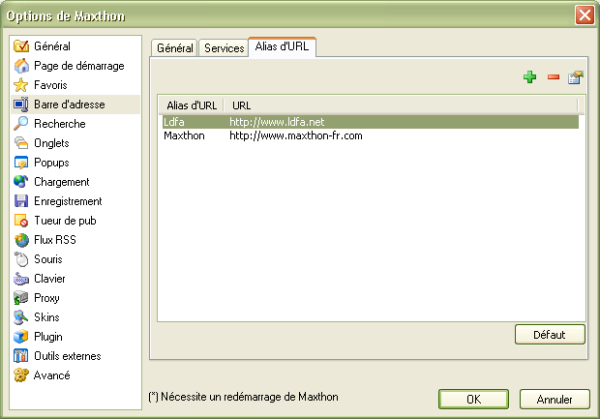« Caractéristique : Alias d'URL » : différence entre les versions
Aucun résumé des modifications |
mAucun résumé des modifications |
||
| Ligne 1 : | Ligne 1 : | ||
__TOC__ | __TOC__ | ||
Certains sites Web ont des adresses URL qu'il est difficile de retenir. Comment | Certains sites Web ont des adresses URL qu'il est difficile de retenir. Comment accéder rapidement à ces sites Web sans avoir à saisir des adresses URL trop compliquées ? Bien sûr, vous pouvez ajouter l'adresse à vos Favoris, mais Maxthon vous propose une autre alternative : les alias d'adresse URL. | ||
| Ligne 10 : | Ligne 10 : | ||
==Configuration des alias d'URL== | ==Configuration des alias d'URL== | ||
Allez dans le menu <b>Options -> Options de Maxthon -> Barre d'adresse -> Alias d'URL</b>, cliquez sur le <b>+</b> (pour ajouter un alias) et saisissez une suite de caractères qui | Allez dans le menu <b>Options -> Options de Maxthon -> Barre d'adresse -> Alias d'URL</b>, cliquez sur le <b>+</b> (pour ajouter un alias) et saisissez une suite de caractères qui serviront d'alias (<i>à l'exception de ":" ou "."</i>).<br /> Par exemple : vous pouvez attribuer la lettre "m" à l'adresse de <b><nowiki>www.microsoft.com</nowiki></b>. Ainsi, lorsque vous saisirez <b>m</b> dans la barre d'adresse, Maxthon lancera <b><nowiki>www.microsoft.com</nowiki></b>. | ||
{| style="color:#FF6600; background:#FFF6E0; border: 1px solid #FF9900" | {| style="color:#FF6600; background:#FFF6E0; border: 1px solid #FF9900" | ||
| [[image:tip.png]] Vous pouvez également créer un nouvel alias d'URL en cliquant | | [[image:tip.png]] Vous pouvez également créer un nouvel alias d'URL en cliquant droit sur l'onglet de la page et en sélectionnant l'option '''Définir un alias d'URL...'''. | ||
|} | |} | ||
| Ligne 22 : | Ligne 22 : | ||
{| style="color:#FF0000; background:#FFF0F0; border: 1px solid #FF9999" | {| style="color:#FF0000; background:#FFF0F0; border: 1px solid #FF9999" | ||
| [[image:warn.png]] Lorsque les 'Alias d'URL' et la 'Recherche rapide' sont tous les deux actifs, les 'Alias d'URL' sont prioritaires. | | [[image:warn.png]] Lorsque les 'Alias d'URL' et la 'Recherche rapide' sont tous les deux actifs, les 'Alias d'URL' sont prioritaires. Cela signifie que si vous avez le même nom pour un 'Alias d'URL' et pour une 'Recherche rapide', Maxthon l'interprétera comme un nom d'alias plutôt que comme un mot-clé de à rechercher. Si vous préférez la recherche rapide, il est souhaitable de ne pas utiliser le même nom. | ||
|} | |} | ||
<center> '''<''' [[Caractéristiques de Maxthon]] | [[Caractéristique : Recherche rapide]] '''>''' </center> | <center> '''<''' [[Caractéristiques de Maxthon]] | [[Caractéristique : Recherche rapide]] '''>''' </center> | ||
Dernière version du 2 juillet 2008 à 14:23
Certains sites Web ont des adresses URL qu'il est difficile de retenir. Comment accéder rapidement à ces sites Web sans avoir à saisir des adresses URL trop compliquées ? Bien sûr, vous pouvez ajouter l'adresse à vos Favoris, mais Maxthon vous propose une autre alternative : les alias d'adresse URL.
La fonction alias d'URL de Maxthon permet de définir des "alias" pour certains sites Web.
Lorsque vous saisissez un alias dans la barre d'adresse, Maxthon ouvrira la page de l'URL correspondante.
Configuration des alias d'URL
Allez dans le menu Options -> Options de Maxthon -> Barre d'adresse -> Alias d'URL, cliquez sur le + (pour ajouter un alias) et saisissez une suite de caractères qui serviront d'alias (à l'exception de ":" ou ".").
Par exemple : vous pouvez attribuer la lettre "m" à l'adresse de www.microsoft.com. Ainsi, lorsque vous saisirez m dans la barre d'adresse, Maxthon lancera www.microsoft.com.